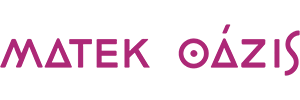Személyre szabott feladatok
Amit szülőként (v. tanárként) tudsz összeállítani és nyomon követni
Ha akarod, aktívan segítheted gyermeked tanulását – úgy, hogy közben megmarad az önállósága is. A Matek Oázis feladatkiosztó funkciója épp ehhez ad hatékony eszközt a kezedbe. Lehetőséget ad arra, hogy Te is részt vegyél a tanulási folyamat irányításában: személyre szabottan adhatsz feladatot gyermekednek, pont abból, amire épp szüksége van.
Feladat létrehozása | Feladat kiválasztása | Feladat kiosztása tanagyagokból | Feladat nyomon követése | Feladat módosítása
Feladat létrehozása
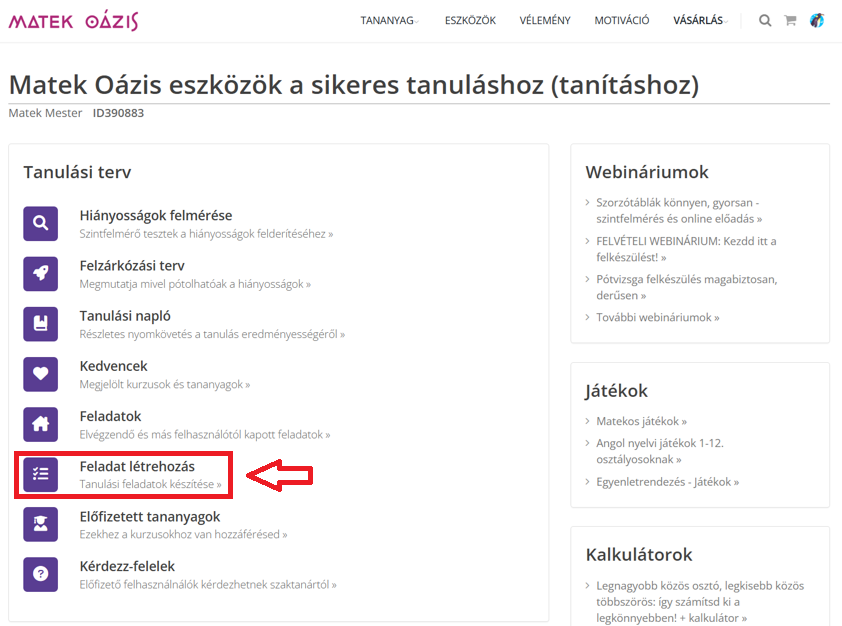
Jobb oldalon kattins a "Feladat létrehozása" gombra:
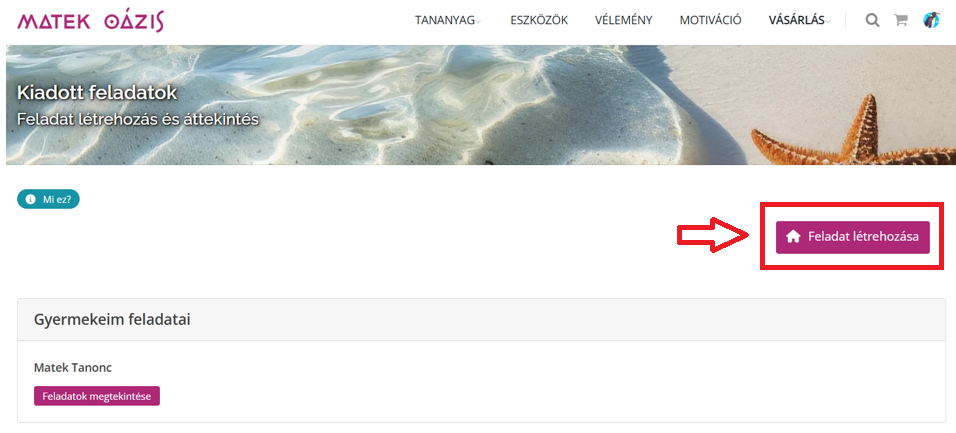
Válaszd ki, melyik gyermekednek szeretnél feladatot adni, majd adj nevet a feladatnak. Ha szeretnéd, írhatsz mellé egy motiváló vagy szeretetteljes üzenetet is.
Ezután csak meg kell adnod, hogy meddig készüljön el vele – lehet ez például a hétvége zárása, vagy akár a témazáró előtti utolsó nap is.
Feladat kiválasztása
A következő lépésnél kattints a „Tovább a feladat kiválasztására” gombra. Itt eldöntheted, hogy tananyagot, tesztet vagy akár egy játékos gyakorlót szeretnél kiadni gyermekednek. A „+ tananyag” gombra kattintva megnyílik egy legördülő lista, ahol kiválaszthatod, melyik kurzus anyagából szeretnél válogatni.A listából kiválasztva akár egy-egy leckét, de teljes fejezeteket vagy alfejezeteket is hozzáadhatsz a feladathoz.
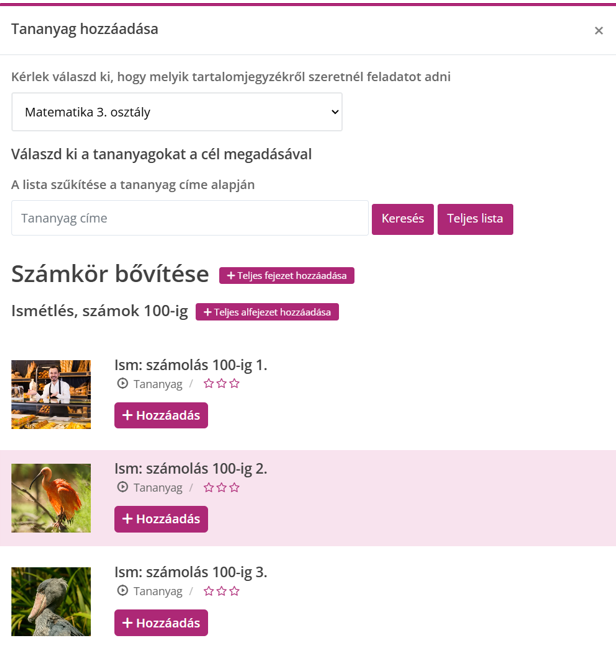
Ha végeztél, egyszerűen zárd be az ablakot, nézd át a teljes listát, majd kattints a „Kész” gombra – a feladat ezzel kiadásra kerül, és gyermeked e-mailben értesítést is kap róla.
Feladat kiosztása tanagyagokból
- 1. A felső menüsávban a "Tananyag" lenyíló menüben válaszd ki az "Összes tananyag" vagy a gyermeked/diákod számára megfelelő menüpontot.
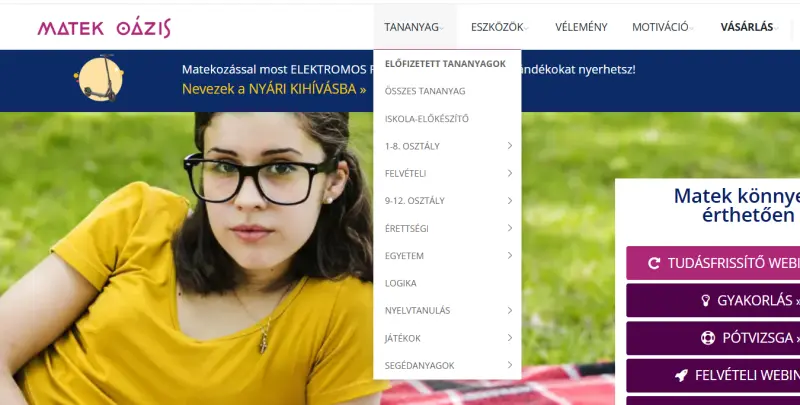
- 2. A kurzuson találtók fejezetek, alfejezetek és ezekben a tananyagok.
- Amennyiben fejezet szeretnél kiosztani, kattints a fejezet neve mellett található lenyíló menüre.
- Alfejezet esetén az alfelejezet neve mellett található lenyíló menüre.
- Asztali nézet esetén a borítóképre húzva az egeret jelenik meg a lenyíló menü.
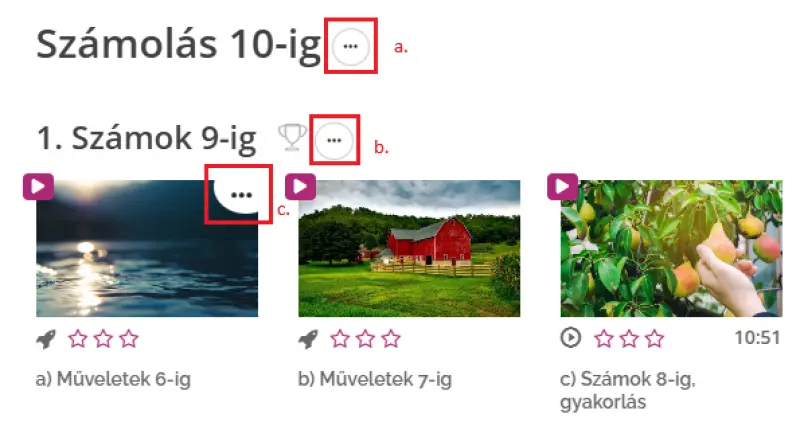
- Mobiltelefonos nézet esetén a képernyő jobb oldalán, a tananyag képe és címe mellett található menüben érhető el a funkció.
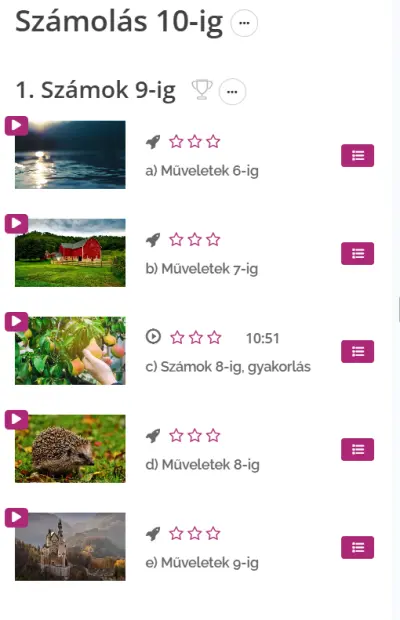
- 3. A megfelelő tananyag kiválasztása után a lenyíló menüben válaszd ki a gyermeked/diákod nevét, akinek a feladatot szeretnéd kiosztani.
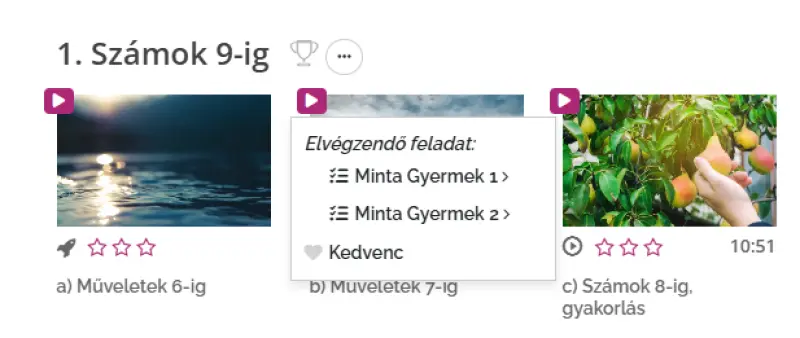
- 4. A kiválasztás után felugró ablakban először lehetőséged van eldönteni, hogy új feladatot szeretnél létrehozni vagy pedig már meglévő feladathoz adnál hozzá további tananyagokat.
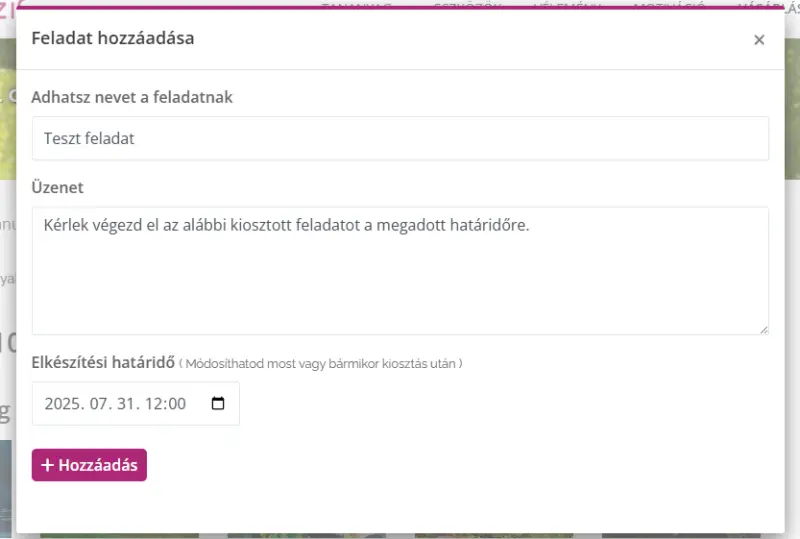
- Amennyiben meglévő feladathoz kívánod hozzáadni úgy válaszd ki a listából a számodra megfelelőt majd, kattints a “Hozzáadás” gombra. A kiválasztott elem ezután automatikusan hozzáadódik a feladathoz.
- Ha új feladatot szeretnél létrehozni, akkor kattints a kijelölt részre és töltsd ki a feladat űrlapját majd a “Hozzáadás” gombra. Ezután az új feladat már megtekinthető gyermeked/diákod feladatai között.
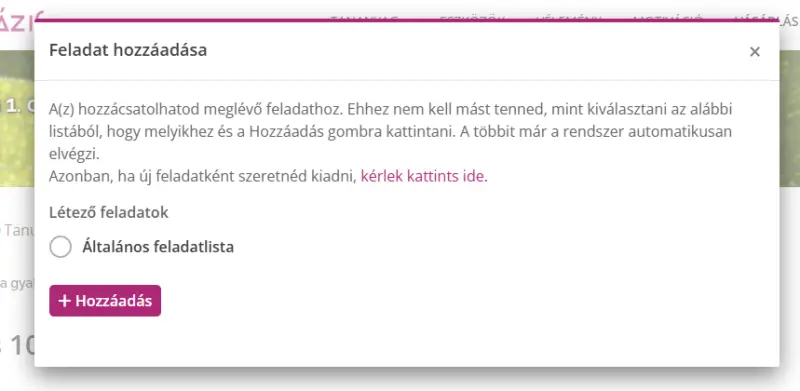
Feladat nyomon követése
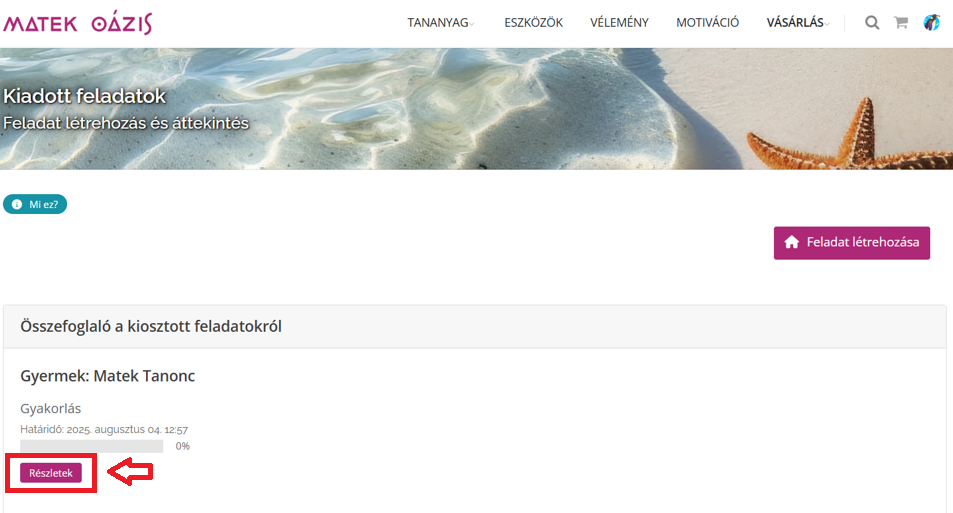
A „Szerkesztés” gomb segítségével bármikor módosíthatod a határidőt vagy a teljesítési célt – például meghatározhatod, hogy hány csillagot kell elérnie.
Ha később újabb tananyagot szeretnél hozzáadni, azt is könnyedén megteheted, így a feladat rugalmasan alakítható.
Gyermeked pedig a saját fiókjában, a „Feladatok” menüpont alatt találja meg a kiadott feladatait.
Feladat módosítása
- 1. Nyisd meg az Eszközök a „Feladat létrehozás” menüpontot. (Ugyanazt, mint a feladat létrehozásakor)
- 2. Keresd meg a listából azt a feladatot, amit módosítani szeretnél
- 3. Látsz három gombot:
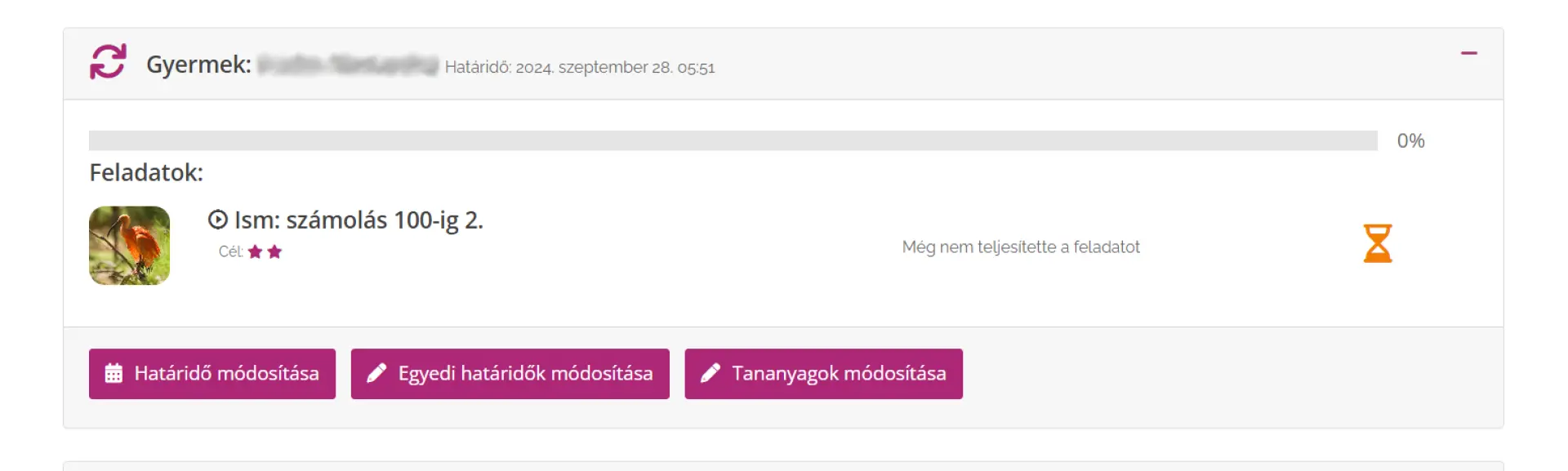
- Határidő módosítása: itt a teljes feladat határidejét tudod kitolni.
- Egyedi határidők módosítása: itt a tananyagok egyedi határidejét tudod módosítani ugyanúgy, ahogy a létrehozásnál
- Tananyagok módosítása: itt a tananyagok listáját tudod módosítani, ugyanúgy, ahogy a létrehozásnál csináltad
A Feladatkiosztás funkció tökéletes egyensúlyt teremt a szülői irányítás és a gyermek önállósága között. Segít abban, hogy rendszer legyen a tanulásban – miközben elkerülheted a mindennapos noszogatást.
Gyermeked pontosan tudja, mi a feladata, Te pedig bármikor megnézheted, hogyan halad a tanulással.